सिंगल वेब पेजों को पुनः आरंभ करने के लिए Shift-Refresh का उपयोग कैसे करें
इंटरनेट एक्स्प्लोरर फ़ायरफ़ॉक्स / / March 18, 2020
 ब्राउज़र आमतौर पर पृष्ठों पर स्थैतिक सामग्री को कैश करते हैं ताकि वेबसाइटों को आपके कंप्यूटर पर अस्थायी रूप से संग्रहीत कुछ ऑनलाइन फ़ाइलों को रखने में मदद मिल सके। कैश।) जब कोई इंटरनेट साइट ठीक से लोड नहीं हो रही है या काम कर रही है, या आपको लगता है कि डेटा थोड़ा पुराना लग रहा है, तो हो सकता है कि चीजों में से एक ग्रोवी गीक्स कोशिश करे। सेवा ब्राउज़र कैश साफ़ करें और फिर प्रयत्न करें। लेकिन एक और तरीका है।
ब्राउज़र आमतौर पर पृष्ठों पर स्थैतिक सामग्री को कैश करते हैं ताकि वेबसाइटों को आपके कंप्यूटर पर अस्थायी रूप से संग्रहीत कुछ ऑनलाइन फ़ाइलों को रखने में मदद मिल सके। कैश।) जब कोई इंटरनेट साइट ठीक से लोड नहीं हो रही है या काम कर रही है, या आपको लगता है कि डेटा थोड़ा पुराना लग रहा है, तो हो सकता है कि चीजों में से एक ग्रोवी गीक्स कोशिश करे। सेवा ब्राउज़र कैश साफ़ करें और फिर प्रयत्न करें। लेकिन एक और तरीका है।
यदि बाकी इंटरनेट शांति से लगता है, लेकिन आपको सिर्फ एक विशेष साइट के साथ समस्या हो रही है, तो अधिकांश ब्राउज़र व्यक्तिगत पेज कैश को साफ़ करने के लिए अंतर्निहित शॉर्टकट की अनुमति देते हैं। किस ब्राउज़र और ऑपरेटिंग सिस्टम के आधार पर कुंजी भिन्नता अलग-अलग होगी, इसलिए यहां इसे प्राप्त करने के विभिन्न तरीकों का टूटना है:
खिड़कियाँ
- होल्ड खिसक जाना तथा क्लिक करें ताज़ा करना आपके ब्राउज़र में बटन। (यह फ़ॉलबैक चाल है और सभी ब्राउज़रों में काम करता है।)
- दबाएँCtrl + Shift + R एक साथ।
- दबाएँCtrl + F5।
मैक
- दबाएँसेमी + शिफ्ट + आर एक साथ।
- सफारी में आपको होल्डखिसक जाना तथा क्लिक करेंताज़ा करना.
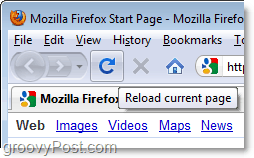
एक नियमित रिफ्रेश बस उन फ़ाइलों का उपयोग करेगा जिन्हें आपने पहले ही पृष्ठ को फिर से लोड करने के प्रयास के लिए कैश कर लिया है, और यदि यह पृष्ठ को बगेड कर दिया है, तो यह काम नहीं करेगा। Shift + रीफ़्रेश तकनीक का उपयोग करने से उस पृष्ठ से संबंधित फ़ाइलों का ब्राउज़र कैश पूरी तरह से साफ़ हो जाएगा और फिर वेब सर्वर से नए सिरे से डाउनलोड हो जाएगा।
यह योजना विफल नहीं है, और हमेशा एक ही काम करने के 100 अलग-अलग तरीके हैं। हालाँकि, आप कभी-कभी परेशान करने वाली वेबसाइटों और उन पेजों पर भी चल सकते हैं, जो आपके द्वारा रीफ़्रेश किए जाने के बाद कितनी भी अधिक मात्रा में क्यों न हों।
जब आप खुद को इस स्थिति में पाते हैं, तो सबसे अच्छी बात यह होगी कि आप एक नए टैब में पेज खोलने की कोशिश करेंगे। यदि वह काम नहीं करता है, तो ब्राउज़र या यहां तक कि अपने कंप्यूटर को पुनरारंभ करें।



